不可否認,YouTube 是數以百萬計的影片和各種音樂的所在地。 這就是為什麼世界各地的許多人都在這個平台上享受娛樂。 多年來,YouTube 發布了音樂服務應用程式作為其創新的一部分。 此功能類似於 Apple Music、Spotify 和其他音樂應用程序,您可以隨時上傳和收聽音樂。 因此,許多用戶詢問當音樂所有者上傳音訊時,它是否會壓縮音訊。 因此,您將揭曉如何解決這個問題的答案 YouTube 是否壓縮音訊 當您繼續閱讀並完成這篇文章。
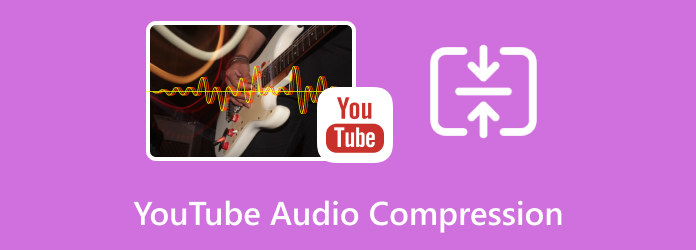
部分1。 YouTube 音樂是否壓縮音頻
要回答這個問題,是的,YouTube Music 可以壓縮音樂檔案。 與許多其他串流媒體服務一樣,YouTube Music 通常使用壓縮技術透過網路有效地傳輸音訊內容。 其壓縮方法用於減小串流傳輸的音訊檔案的大小。 那麼,YouTube 為什麼要壓縮音訊呢? 那就是幫助您更快地節省負載內容和頻寬。 此外,串流媒體服務中的音訊壓縮採用 AAC 或 Ogg Vorbis 等編解碼器,它們使用不同的方法來減少檔案大小,同時保持可接受的品質。 但是,壓縮程度可能會有所不同,具體取決於用戶的設備、他們使用的網路連線以及他們選擇的串流品質。
請注意,更高品質的設定通常涉及不太激進的壓縮,這可能會消耗更多數據,但會產生更好的音訊品質。 幸運的是,YouTube Music 允許您選擇適合您的可用網路資源和偏好的串流媒體質量,包括在您擁有良好的網路連線並願意使用更多數據的情況下選擇更高品質的音訊。
部分2。 YouTube 如何壓縮音樂
YouTube 音樂手柄 音頻壓縮 優化提供給用戶的音樂。 這意味著您無法直接控制 YouTube Music 中的壓縮設置,因此您無法尋求如何避免 YouTube 音訊壓縮問題的答案。 然而,該平台旨在根據您選擇的串流媒體品質提供盡可能最佳品質的音訊。 因此,您可以透過以下方式在此應用程式上選擇所需的串流品質。
步驟二啟動 YouTube 音樂
在網路瀏覽器中造訪 YouTube Music 網站或在行動裝置上開啟 YouTube Music 應用程式。 現在,如果您尚未登錄,請使用您的 Google 帳戶登入。
步驟二訪問設置
如果您使用網絡,請點擊主畫面右上角的個人資料圖片,然後選擇 設定 選項。 現在,如果您使用的是行動應用程序,請點擊您的個人資料圖片,然後點擊「設定」選項。
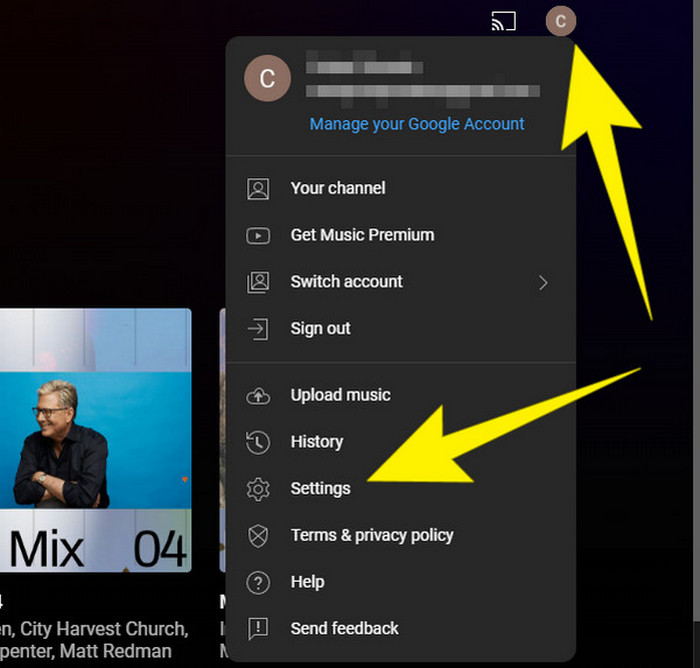
步驟二 瀏覽播放品質
在 設定 在選單中,尋找與品質相關的選項。 名稱可能有所不同,但在下圖中,您需要單擊 回放 按鈕 音頻質量 選項。 選擇適合您的偏好和網路條件的串流品質。 請注意,較高品質的設定將提供較少壓縮的音頻,但可能會消耗更多數據,因此請做出相應的選擇。 選擇後,更改將應用於您的下一次
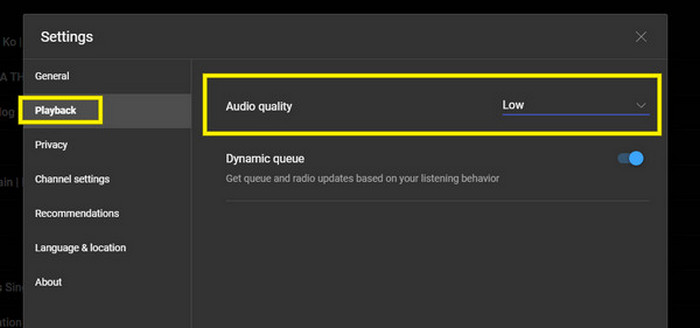
部分3。 如何提高 YouTube 音樂品質
透過上面所示的 YouTube Music 設定和服務,該平台將以您選擇的品質等級向您提供音訊內容。 因此,如果您選擇更高的壓縮,無論是為了滿足您的庫還是平台要求,那麼您可以預期較低甚至幾乎很差的品質。 但是,您仍然可以透過使用 Video Converter Ultimate 的最佳音訊壓縮器工具來變更檔案的位元率來修正該問題。 它是一款出色的實用程序,可讓您修復 Mac 和桌面上的 YouTube 壓縮音頻,同時減小檔案大小。 有了這個 Video Converter Ultimate,您可以使用其他音訊檔案編輯工具,例如噪音消除器、音量增強器、音訊同步、錄音機等等。
聲稱它的另一個顯著原因是它簡單且有益,適合初學者或缺乏經驗的使用者。 因此,如果您也是初學者,讓我們一起探索為 YouTube 音樂串流產生高品質輸出的壓縮方法。

- 簡單快速的音訊壓縮過程。
- 壓縮音訊時可以使用許多編輯工具。
- 支援超過 500 種不同的視訊和音訊格式。
- 由於硬體加速,快速壓縮、轉換和增強過程。
免費下載
前往Windows
安全下載
免費下載
對於macOS
安全下載
如何壓縮 YouTube 音頻
步驟二下載電腦軟件
點擊後,在電腦上下載並啟動該軟體 下載 上面的按鈕。
步驟二訪問音頻壓縮器
進入主介面後,點選 工具箱 頂部中心部分的選單標籤。 然後,尋找 音頻壓縮器 工具中的工具並點擊它。
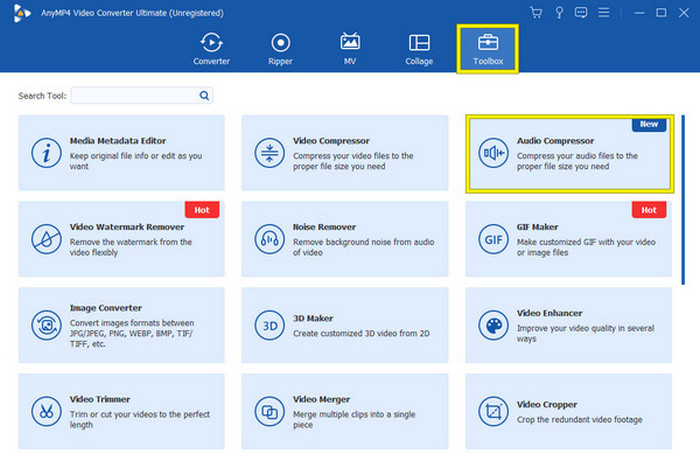
步驟二上傳要壓縮的音訊文件
在那之後,擊中了 更多 在新視窗中央的標誌上傳您需要壓縮的音訊檔案。
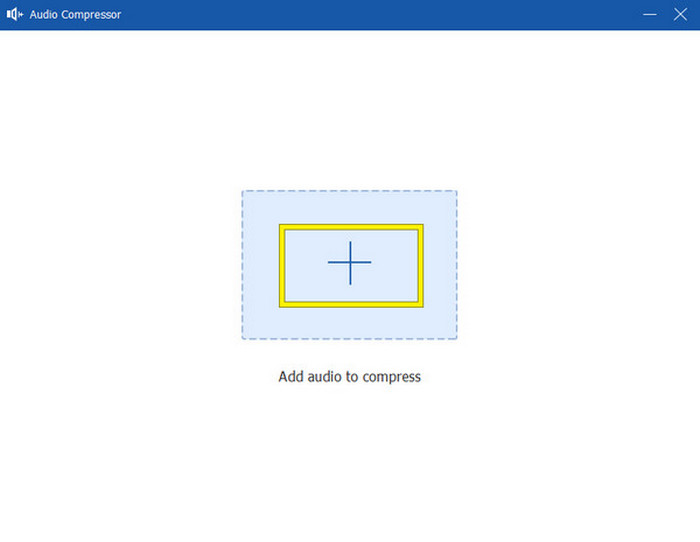
步驟二壓縮文件
文件載入後,導覽至 比特率 部分並減小該值以減小尺寸。 或者,您也可以向左拖曳滑桿來減少檔案大小。 然後,點擊 壓縮 按鈕套用並儲存壓縮檔案。
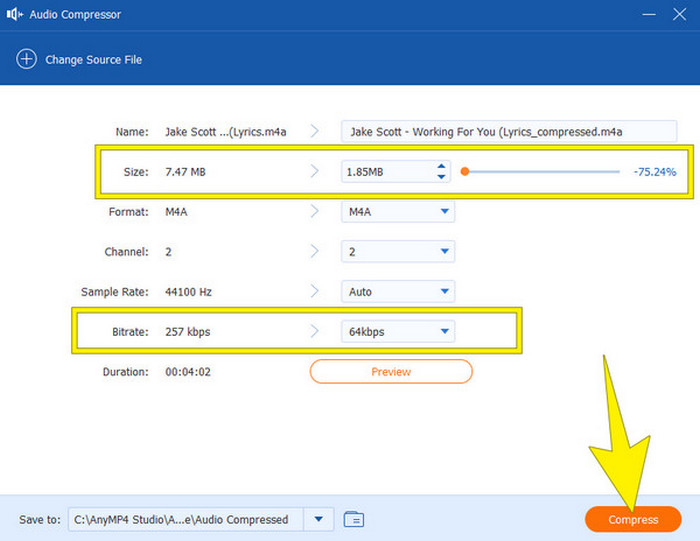
小提示:
除了壓縮 YouTube 的音訊之外,您還可以 去除音訊檔案中的噪音 在將其上傳到 YouTube 之前。
部分4。 有關 YouTube 音樂的常見問題解答
-
YouTube 是 44.1 還是 48?
YouTube 通常使用 48 kHz 的音訊取樣率。
-
YouTube 音質壓縮了多少?
YouTube 使用 AAC 編解碼器壓縮其音訊。 壓縮程度可能有所不同,但立體聲音訊通常約為 126-165 kbps。 此壓縮等級明顯低於 CD 品質音訊(44.1 kHz、16 位元、1411 kbps)。
-
YouTube 支援 320kbps 嗎?
預設情況下,YouTube 不支援 320kbps 音訊串流。 雖然您可以在 YouTube 上找到一些高品質的音頻,但由於壓縮,比特率通常較低。
-
44.1和48kHz有很大差別嗎?
48 kHz 和 44.1 kHz 音訊取樣率之間的差異通常很複雜,對於一般聽眾來說可能不太明顯。 這兩種取樣率都被認為是數位音訊的高品質取樣率,它們之間的選擇通常取決於專案或平台的特定要求。 然而,48 kHz 的更高取樣率可以捕捉更多的高頻細節。
總結
你有它。 所有的解決方案都可以解決 YouTube 音訊壓縮。 本文是否為您提供了所需的信息,從而幫助您解決 YouTube 壓縮問題? 那麼請隨時與您的朋友分享! 另外,犒賞自己,試試看最好的音訊壓縮工具 Video Converter Ultimate!
藍光大師的更多內容


